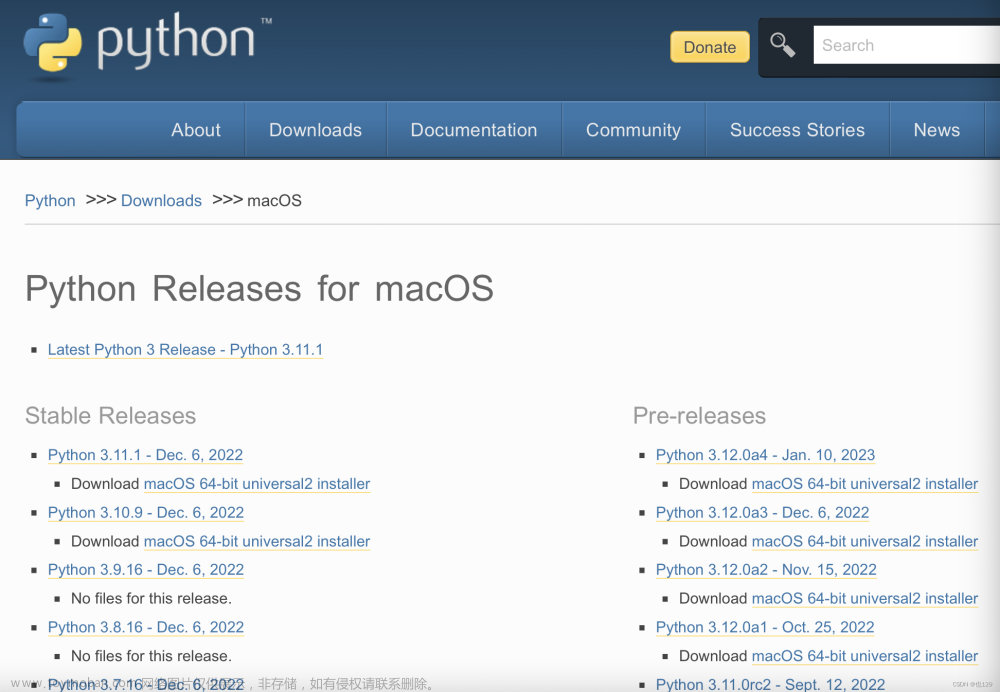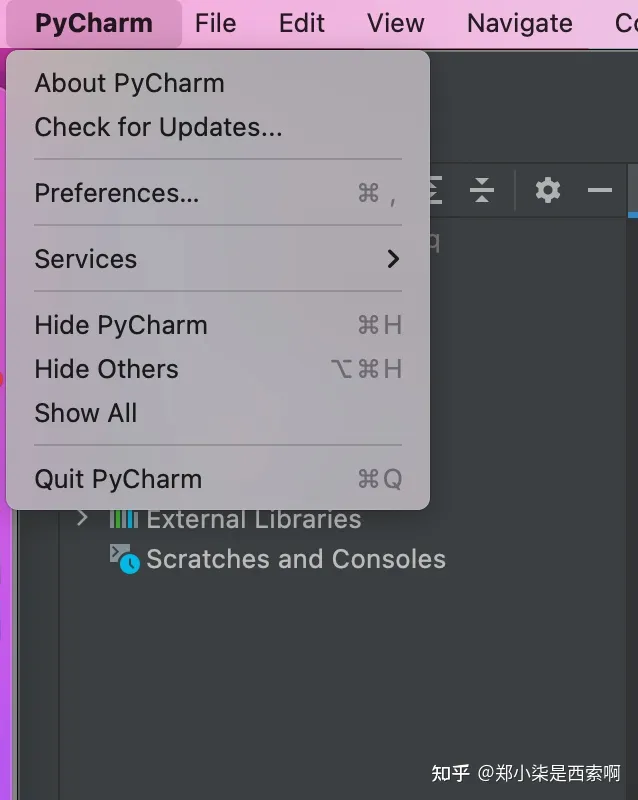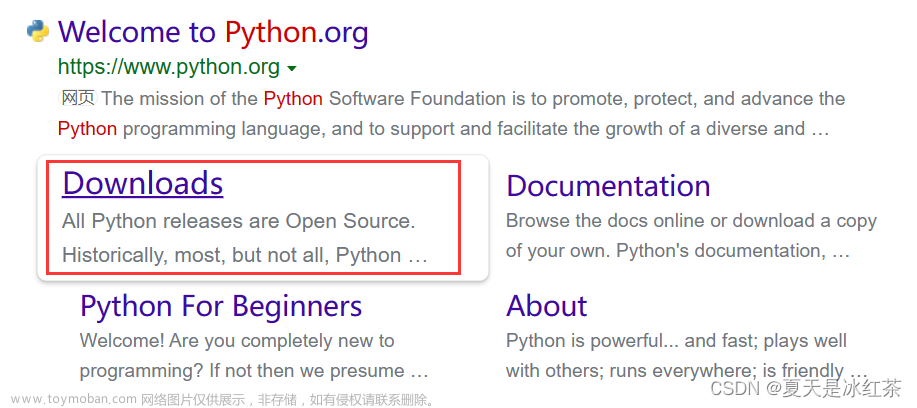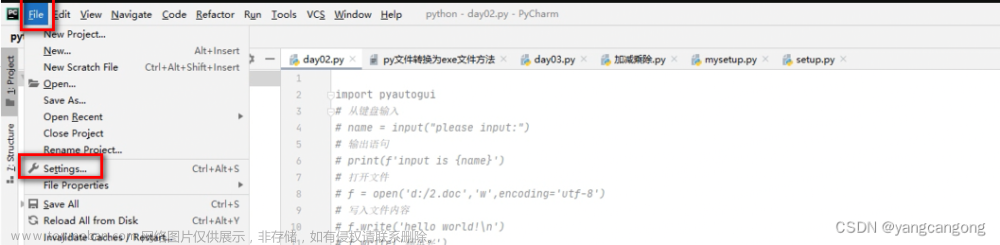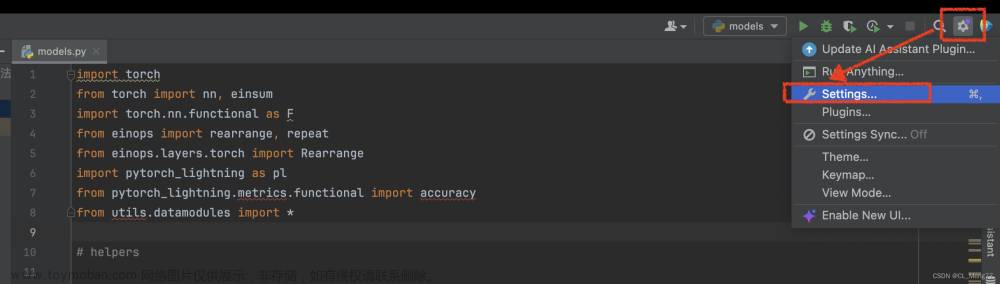1.在PyCharm中配置Python环境
(因为之前下载过PyCharm就没从下载开始)
首先新建项目,解释器选择已有的、Conda 环境。
不知道为啥显示的是问号文件(不过并不影响),找到Anaconda中的_conda.exe文件。
(没有这个文件的话好像是找在Scripts文件夹里的conda.exe文件。)

这里注意一定要点Load Environments的按钮!我傻了吧唧选了路径没点这里,看左下角标红还以为哪里错了,耽搁了好久。

然后点击确认就可以啦~配置成功~

中间跟着这个教程搞了,能够在pycharm 终端激活conda环境了,虽然还不知道有啥用。
【已解决】pycharm 终端无法激活conda环境_pycharm控制台如何激活环境-CSDN博客
2. 如何在PyCharm中安装pygame库?(只有4成功了)
1.在PyCharm终端直接使用pip安装,爆红;
2.在cmd中激活虚拟环境,pip安装,一直time out下载失败。
3.看别的教程里去pygame网站下载,结果那个网站貌似没了,显示not found。
4.在pycharm中点击设置- python interpreter-点一下那个小绿图标-点加号-搜索pygame-下载,成功!(注意假如点➕后搜索一直为空,返回来在点点绿圈圈,然后再试试)

网上找了个烟花代码用来测试:
#!/usr/bin/python
# -*- coding: UTF-8 -*-
import pygame
import random
import time # 导入time模块
# 设置窗口尺寸
WIDTH, HEIGHT = 800, 600
# 颜色定义
BLACK = (0, 0, 0)
WHITE = (255, 255, 255)
RED = (255, 0, 0)
GREEN = (0, 255, 0)
BLUE = (0, 0, 255)
YELLOW = (255, 255, 0)
# 初始化pygame
pygame.init()
screen = pygame.display.set_mode((WIDTH, HEIGHT))
pygame.display.set_caption("Fireworks")
# 定义Firework(烟花)类
class Firework:
def __init__(self):
self.x = random.randint(50, WIDTH - 50)
self.y = HEIGHT
self.color = (random.randint(0, 255), random.randint(0, 255), random.randint(0, 255))
self.speed = random.randint(5, 12)
def move(self):
self.y -= self.speed
def explode(self, sparks):
for _ in range(50):
spark = Spark(self.x, self.y, self.color)
sparks.append(spark)
def draw(self, screen):
pygame.draw.circle(screen, self.color, (self.x, self.y), 3)
# 定义Spark(火花)类
class Spark:
def __init__(self, x, y, color):
self.x = x
self.y = y
self.color = color
self.speedx = random.uniform(-1, 1) * 8
self.speedy = random.uniform(-1, 1) * 8
self.age = 0
def move(self):
self.x += self.speedx
self.y += self.speedy
self.speedy += 0.2
self.age += 1
def draw(self, screen):
pygame.draw.circle(screen, self.color, (int(self.x), int(self.y)), 2)
# 主循环
clock = pygame.time.Clock()
fireworks = []
sparks = []
running = True
start_time = pygame.time.get_ticks() # 获取程序开始的时间
total_run_time = 60 * 3 # 设置程序总运行时间为3分钟
current_run_time = 0 # 当前程序运行时间
while current_run_time < total_run_time: # 循环条件改为判断当前运行时间是否小于总运行时间
for event in pygame.event.get():
if event.type == pygame.QUIT:
running = False
screen.fill(BLACK)
# 创建新烟花
if random.random() < 0.02:
fireworks.append(Firework())
# 更新和绘制烟花
for firework in fireworks:
firework.move()
firework.draw(screen)
if firework.y < random.randint(50, HEIGHT // 2):
firework.explode(sparks)
fireworks.remove(firework)
# 移动和绘制火花
for spark in sparks:
spark.move()
spark.draw(screen)
if spark.age > 100:
sparks.remove(spark)
pygame.display.flip()
clock.tick(60)
# 更新程序当前运行时间
current_run_time = (pygame.time.get_ticks() - start_time) / 1000 # 转换为秒
time.sleep(0.1) # 添加时间延迟,让程序暂停0.1秒
pygame.quit()运行成功!

3.PyCharm的使用(运行python程序)
打开已有项目时,右下角有标记的说明该文件夹被用作PyCharm的项目地址:

查看解释器是不是自己想要的那个:

编辑运行配置:
右上角edit configuration-加号-python,选一下运行的文件就行。
(这个不好用,切换到下个文件之后还是会运行之前的)

然后就是这个样:

或者直接在文件里点击右键,点击运行。(这个能保证运行当前文件)

【老实讲还没搞懂这一步的意思,不配置直接运行也能运行啊,在current file里头。🤔】
也可以在底下控制台里直接输入python语句并输出,一行运行一次。
附命令行中的一些指令:
输入python --version查看当前使用的python版本;
输入python进入python,exit()退出;
conda info --envs(或者conda env list)查看所有以及安装的环境,*表示当前使用的环境。文章来源:https://www.toymoban.com/news/detail-854386.html
 文章来源地址https://www.toymoban.com/news/detail-854386.html
文章来源地址https://www.toymoban.com/news/detail-854386.html
到了这里,关于在PyCharm中配置Python环境的文章就介绍完了。如果您还想了解更多内容,请在右上角搜索TOY模板网以前的文章或继续浏览下面的相关文章,希望大家以后多多支持TOY模板网!